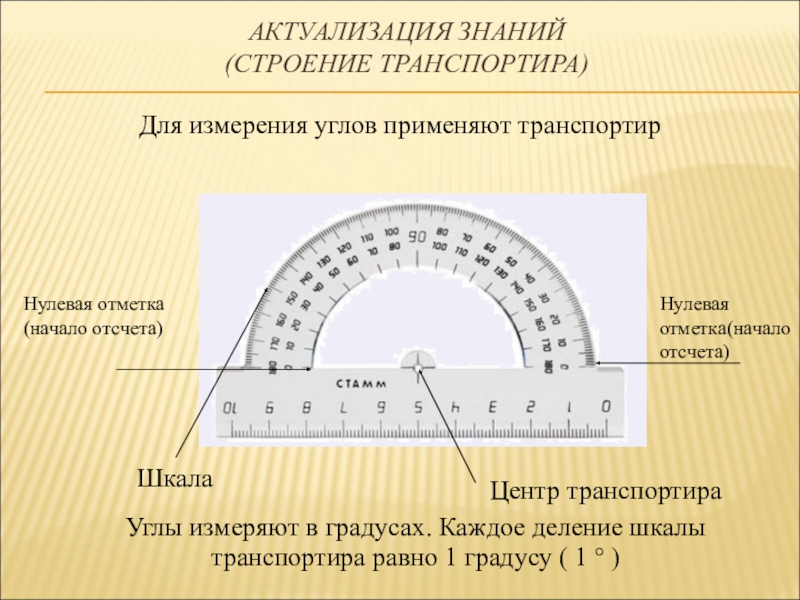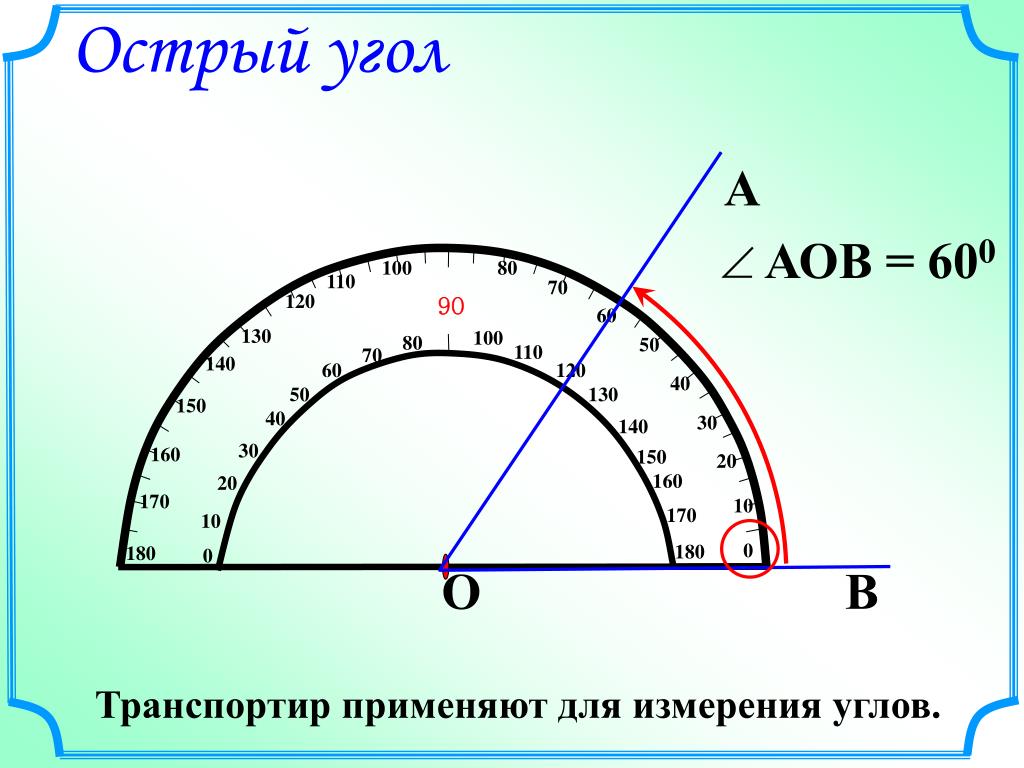Транспортир • Образавр
Содержание
Знакомство с транспортиром
Когда нам нужно измерить угол, мы используем чертёжный прибор – транспортир.
Транспортир – это чертёжный прибор для измерения и изображения углов.
У транспортира, как у линейки, есть измерительная шкала. Шкала расположена на полуокружности, центр которой обозначают чёрточкой. Штрихи на шкале разделают полуокружность на 180 долей. Обычный транспортир изображён на рисунке 1.
Для наглядности центр полуокружности (также говорят центр транспортира) обозначен на рисунке 1 жёлтой точкой. Зелёной линией обозначена нулевая линия транспортира.
Рисунок 1Если провести из центра полуокружности лучи через каждый штрих, то эти лучи образуют 180 углов. Каждый из этих углов будет равен 1/180 доле развёрнутого угла.
Такие углы называют градусами.
Градус – это 1/180 доля развёрнутого угла или 1/360 доля окружности.
Градус является единицей измерения углов и обозначается знаком «°».
Тогда можем сказать: каждое деление транспортира равно 1°.
Для удобства измерений на транспортире есть обозначения делений по 5° и по 10°.
Измерение углов с помощью транспортира
В прошлом уроке мы познакомились с разными видами углов. Давайте начертим прямой угол и измерим его градусную меру транспортиром.
Рисунок 2По рисунку 2 видим, что прямой угол PRS равен 90°.
Прямой угол — это угол, который всегда равен 90°.
А теперь рассмотрим измерение углов подробней:
Чтобы измерить угол с помощью транспортира, прибор накладывают на начерченный угол так, чтобы его вершина попала в центр полуокружности, а одна сторона угла проходила через нулевую отметку на шкале транспортира.
Измеряем угол АOВ по рисунку 3: вершина O совпадает с центром транспортира, а сторона угла OВ проходит через нулевую линию транспортира. Теперь смотрим на шкалу транспортира в том месте, где её пересекает сторона OА. Данное значение – значение угла АOВ в градусах.
Луч OA направлен сразу на два значения: 120° и 60°. Как же понять, какой из углов нам нужен?
Вспомните определения острых и тупых углов.
Ответьте на вопросы:
Градусная мера острого угла больше или меньше градусной меры прямого угла? Ответьте на этот же вопрос для тупого угла.
Показать ответ
Скрыть ответ
Ответ:
Градусная мера острого угла меньше градусной меры прямого угла.
Градусная мера тупого угла больше градусной меры прямого угла.
Снова посмотрим на рисунок 3. Мы видим, что ∠AOB — острый, значит его градусная мера должна быть меньше 90°, поэтому среди углов 120° и 60° выбираем тот, который меньше 90°. Тогда наш ответ: ∠AOB=60°.
Построение углов с помощью транспортира
Давайте построим угол, который будет равняться 125°. Изобразим на листе произвольный луч DE. Теперь приложим центр транспортира к точке D так, чтобы луч DE проходил через нулевую линию транспортира.
Поставим точку С рядом со штрихом с отметкой 125. Рисунок 4.
Рисунок 4.
Теперь можно убрать транспортир и с помощью линейки провести луч DC. Получили угол CDE равный 125°. Рисунок 5.
Рисунок 5Если у вас есть транспортир, потренируйтесь в построении углов. Начертите следующие углы: 55°, 120°, 15°.
5
Проверим знания по теме?
Пройти тест
Оценить урок
Поделиться уроком →
Что можно улучшить?
Изложение материала
Непонятное объяснение
Урок неполный, не хватает информацииУрок перегружен, слишком много информации
Тесты плохого качества
Тестов недостаточно
Тестов слишком много
Тесты слишком легкие
Тесты слишком сложные
Изображения
Изображения плохого качества
Изображений слишком много
Другое
Войдите, чтобы оценивать уроки
Что нужно исправить?
Спасибо, что помогаете нам стать лучше!
Как пользоваться транспортиром.
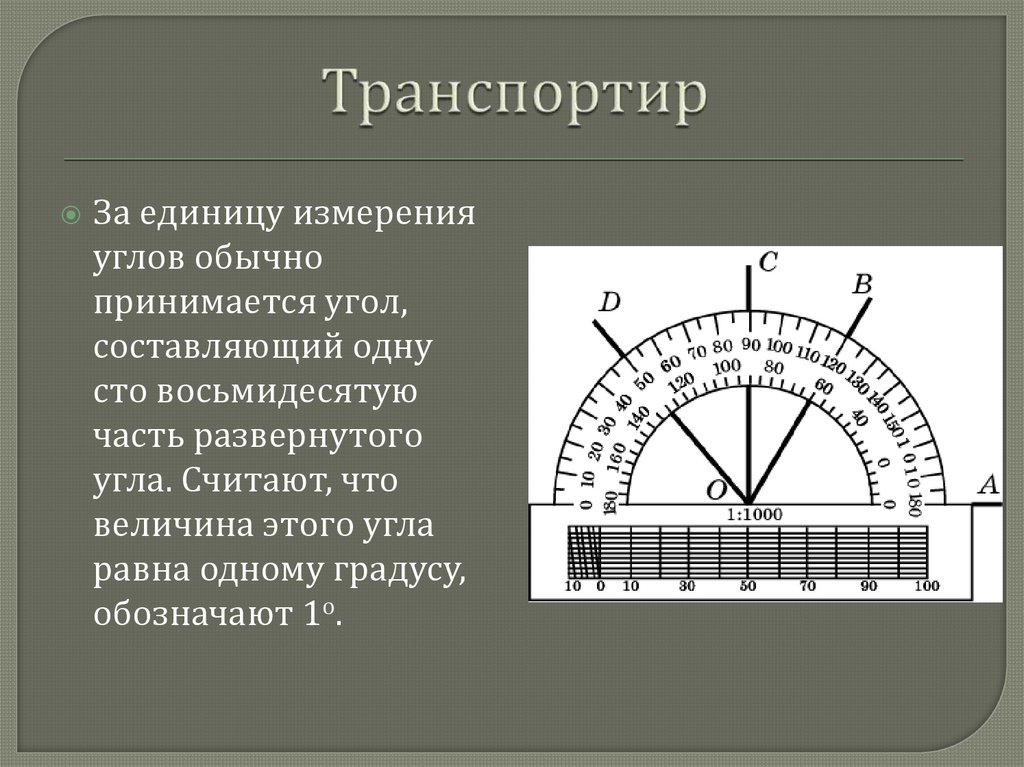 Правильное использование транспортира. Статья о том как правильно использовать транспортир для измерения углов.
Правильное использование транспортира. Статья о том как правильно использовать транспортир для измерения углов.Главная » Станки и инструменты
Еще в школе каждый человек сталкивался с такой вещью, как транспортир. Но, к сожалению, далеко не каждый, как в школьное время, так и уже в старшем возрасте, знает, как правильно им пользоваться. Данная инструкция научит каждого правильно пользоваться этим предметом.
Начнем, пожалуй, с того, что же такое транспортир. Транспортир – это инструмент для измерения градусного значения углов. Чаще всего такой инструмент имеет полукруглую форму. Но есть и исключения, а именно транспортиры, которые имеют полностью круглую форму (360 градусов).
Измерение углов
Как измерять углы транспортиром? Покажем наглядно на иллюстрациях.
Метод 1
При этом методе размер угла определяется с помощью внешней шкалы. Предельный угол, который можно измерить таким методом, равняется 110 градусам.
Метод 2
Второй метод применим для измерения тупых углов от 90° до 180°.
Для измерения используется вторая внутренняя шкала.
Метод 3
Третий метод также работает в диапазоне измерений от 15° до 180°.
Размер угла определяется по второй внутренней шкале.
Метод 4
Четвертый метод — это модификация третьего. Доступный диапазон измерений от 0° до 75°.
Размер угла определяется по третьей внутренней шкале.
Метод 5
Пятый метод представляет собой модифицированный метод №2 только для острых углов от 15° до 90°.
В этом методе используется вторая внутренняя шкала.
Метод 6
Шестой метод позволяет измерять углы от 90° до 165°.
При этом методе используется первая внутренняя размерная шкала.
Шаги
1 Измерение угла транспортиром
- 1 Оцените, к какому типу относится интересующий вас угол.
Углы можно разделить на три класса: острые, тупые и прямые. Острые углы относительно узки (менее 90 градусов), тупые углы шире (более 90 градусов), а величина прямых углов составляет 90 градусов (их стороны перпендикулярны друг другу). Оцените на глаз, к какому типу принадлежит тот угол, который вы собираетесь измерить. Предварительная оценка поможет вам определить необходимый диапазон и правильно выбрать шкалу транспортира.
Острые углы относительно узки (менее 90 градусов), тупые углы шире (более 90 градусов), а величина прямых углов составляет 90 градусов (их стороны перпендикулярны друг другу). Оцените на глаз, к какому типу принадлежит тот угол, который вы собираетесь измерить. Предварительная оценка поможет вам определить необходимый диапазон и правильно выбрать шкалу транспортира.- На первый взгляд мы можем сказать, что выше изображен острый угол, то есть его величина меньше 90 градусов.
- пользоваться транспортиром 2 Приложите центр транспортира к вершине измеряемого угла.
В середине транспортира есть небольшое отверстие. Приложите транспортир к углу так, чтобы это отверстие совпало с вершиной угла. - пользоваться транспортиром 3 Поверните транспортир так, чтобы одна из сторон угла совпала с основанием инструмента.
Не спеша поворачивайте транспортир и следите за тем, чтобы вершина угла оставалась в центре. В результате одна из сторон угла должна совместиться с основанием транспортира.
- При этом вторая сторона угла должна пересекать дугу транспортира (его округлую часть).
- пользоваться транспортиром 4 Проследите за второй стороной угла, которая пересекает дугу транспортира.
Если вторая сторона не доходит до дуги инструмента, продлите ее. Можно также приложить к этой стороне угла лист бумаги, который доходил бы до дуги транспортира. Пересекаемое число покажет вам величину угла в градусах.- В приведенном выше примере величина угла составляет 70 градусов. При этом мы пользуемся меньшей шкалой, так как определили ранее, что имеем дело с острым углом, то есть его величина не превышает 90 градусов. Для тупых углов следует использовать более крупную шкалу со значениями больше 90 градусов.
- На первых порах можно путаться со шкалой. Большинство транспортиров имеют две шкалы, одну на внутренней и вторую на внешней стороне округлой части. Это сделано для того, чтобы было удобно измерять углы как левой, так и правой ориентации.
2 Построение угла с помощью транспортира
- 1 Проведите прямую линию.

Это будет опорная линия, которая послужит одной из двух сторон будущего угла. С ее помощью вы определите направление, в котором следует провести вторую сторону угла. Как правило, первую прямую линию удобно провести горизонтально.- При этом можно воспользоваться прямым краем транспортира.
- Длина линии не важна.
- 2 Расположите центр транспортира на одном из концов проведенной линии.
Это будет вершина будущего угла. Отметьте на бумаге точку вершины.- Не обязательно располагать вершину на краю линии. Вершина угла может размещаться в любой точке на линии, просто удобнее использовать крайнюю точку.
- пользоваться транспортиром 3 Отыщите на соответствующей шкале транспортира необходимый вам угол.
Приложите к прямой линии основание транспортира и отметьте на бумаге соответствующее число градусов. Если необходимо построить острый угол (менее 90 градусов), используйте шкалу с меньшими значениями. Для тупого угла воспользуйтесь шкалой с б
о
льшими величинами.
- Помните о том, что основание транспортира — это его прямая часть. Совместите его центр с вершиной будущего угла и отметьте на бумаге необходимую величину угла.
- На приведенном выше видео величина угла составляет 36 градусов.
- пользоваться транспортиром 4 Проведите вторую сторону угла.
С помощью линейки, прямого края транспортира или другого инструмента проведите вторую сторону угла — соедините вершину со сделанной ранее меткой. В результате у вас получится заданный угол. С помощью транспортира можно измерить угол и убедиться, что все правильно.
Измерение угла транспортиром
- Оцените, к какому типу относится интересующий вас угол. Углы можно разделить на три класса: острые, тупые и прямые.
Острые углы относительно узки (менее 90 градусов), тупые углы шире (более 90 градусов), а величина прямых углов составляет 90 градусов (их стороны перпендикулярны друг другу). Оцените на глаз, к какому типу принадлежит тот угол, который вы собираетесь измерить. Предварительная оценка поможет вам определить необходимый диапазон и правильно выбрать шкалу транспортира. На первый взгляд мы можем сказать, что выше изображен острый угол, то есть его величина меньше 90 градусов.
Предварительная оценка поможет вам определить необходимый диапазон и правильно выбрать шкалу транспортира. На первый взгляд мы можем сказать, что выше изображен острый угол, то есть его величина меньше 90 градусов. - Приложите центр транспортира к вершине измеряемого угла. В середине транспортира есть небольшое отверстие. Приложите транспортир к углу так, чтобы это отверстие совпало с вершиной угла.
- Поверните транспортир так, чтобы одна из сторон угла совпала с основанием инструмента. Не спеша поворачивайте транспортир и следите за тем, чтобы вершина угла оставалась в центре. В результате одна из сторон угла должна совместиться с основанием транспортира. При этом вторая сторона угла должна пересекать дугу транспортира (его округлую часть).
- Проследите за второй стороной угла, которая пересекает дугу транспортира. Если вторая сторона не доходит до дуги инструмента, продлите ее. Можно также приложить к этой стороне угла лист бумаги, который доходил бы до дуги транспортира.
 Пересекаемое число покажет вам величину угла в градусах.
Пересекаемое число покажет вам величину угла в градусах. - В приведенном выше примере величина угла составляет 70 градусов.
Рейтинг
( 2 оценки, среднее 4 из 5 )
Понравилась статья? Поделиться с друзьями:
Использование транспортира для измерения углов | Математика 4 класса
Это немного сложно.
Это , а не 90° . Но это также , а не 45° .
выглядит больше, чем 45° .
Как мы можем измерить этот угол?
Мы можем использовать транспортир .
Использование транспортира
Транспортир — это инструмент, используемый для измерения углов.
Обычно имеет два набора чисел , которые идут в противоположных направлениях. Они написаны разными цветами, чтобы помочь нам легко отличить их друг от друга.
Цифры в нашем транспортире черные и синие .
Измерим этот угол транспортиром.
Сначала , поместите вершину в центр транспортира.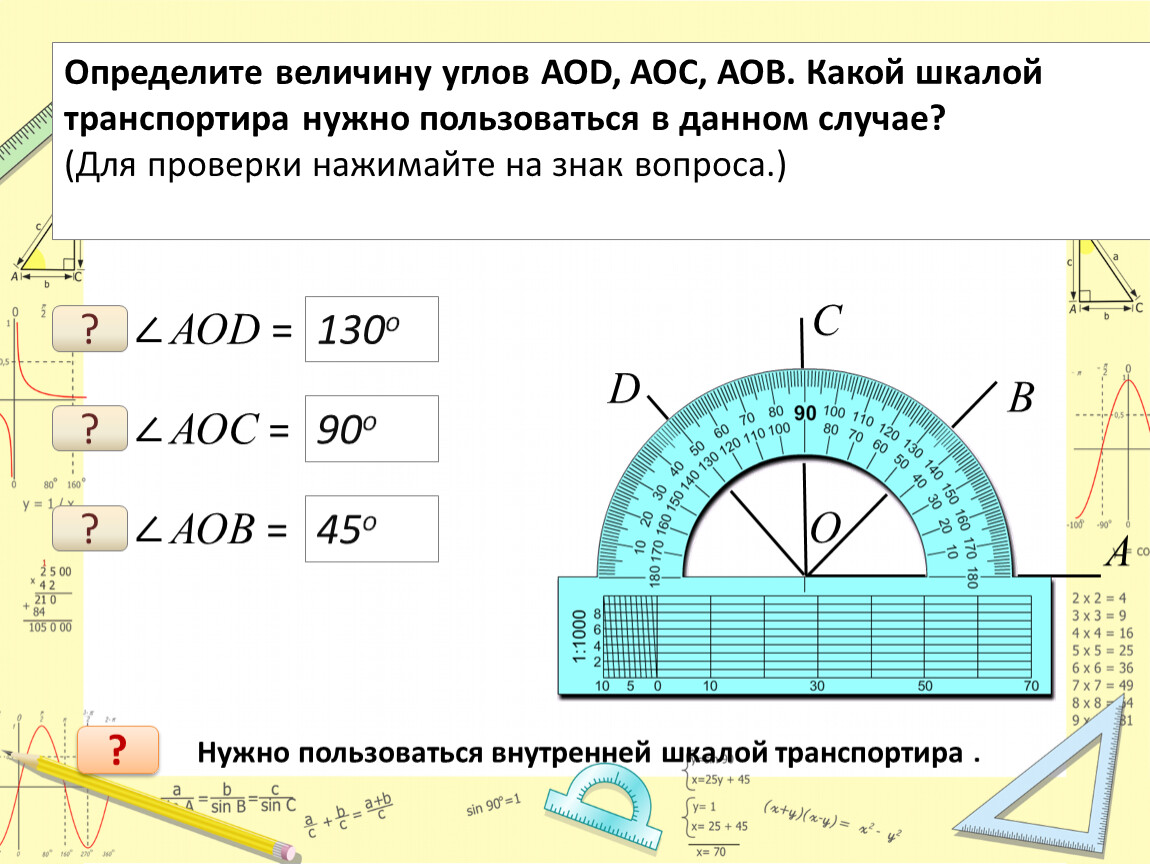
Вершина — это точка, где встречаются два плеча угла.
Затем измерьте размер отверстия , которое образуют два рукава.
Совет : Чтобы получить правильные измерения, убедитесь, что одна рука указывает на 0 .
Обратите внимание, что мы смотрим на синих чисел .
На какое число указывает другая рука ?
Правильно, в 60 .
Размер выражаем в градусах .
Чем измеряется этот угол?
Верно. Это 60°. ✅
Пример 2
Попробуем измерить этот угол транспортиром.
Что такое первый шаг ?
Правильно. Расположите транспортир так, чтобы вершина находилась в центре.
Должны ли мы смотреть на номера черный или синий ?
Будьте осторожны при выборе.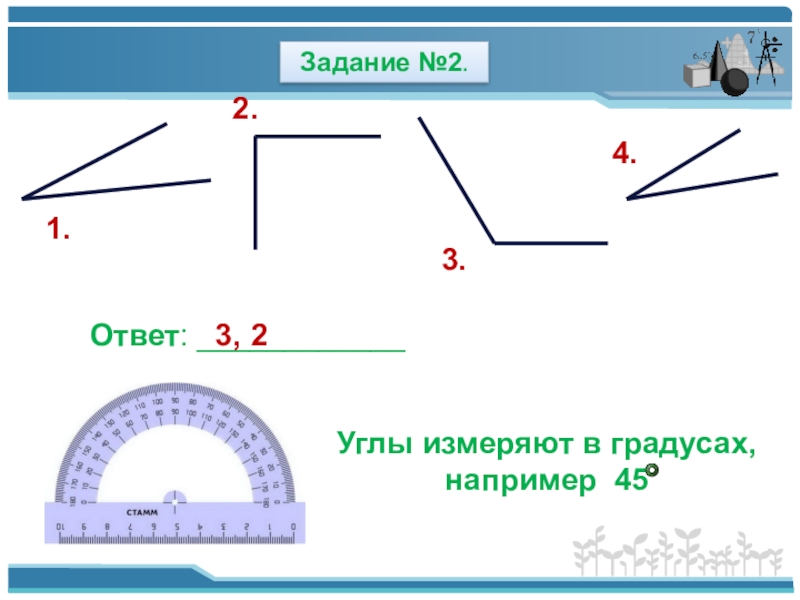
Если вы не уверены, спросите себя:
Этот угол больше или меньше 90°?
Наш угол выглядит меньше 90° , поэтому не может быть 150° .
Это означает, что мы смотрим на черных чисел.
Измерьте расстояние между двумя рычагами.
Что такое измерение угла?
Очень хорошо. Это 30°.
Пример 3
Измерим этот тупой угол .
Сначала , мы располагаем вершину в центре транспортира.
На какие числа смотреть? Синий или черный? 🧐
Вот трюк :
1. Найдите руку , указывающую на ноль .
2. Посмотрите на цвет нуля , на который указывает эта рука.
3. Это цвет чисел, на которые вы должны обратить внимание.
Итак, на какие числа следует обратить внимание?
Да. Синие цифры .
Синие цифры .
Теперь измерим угол .
На какое число указывает вторая рука?
Помните : Мы смотрим на синий номер .
Очень хорошо, это 140°. ✅
Последний пример
Что, если бы наш угол выглядел так на транспортире?
Поскольку ни одно из плеч не указывает на ноль, мы можем выполнить вычитание.
Левая рука указывает на 130.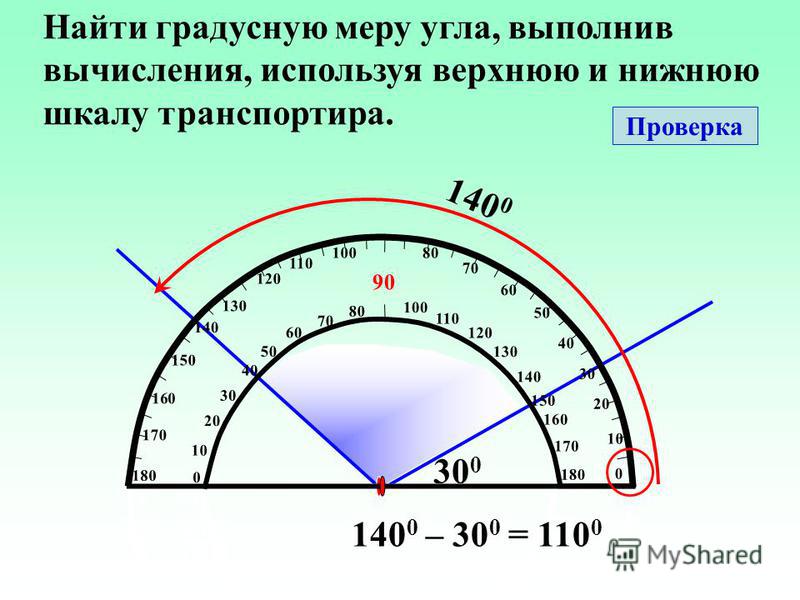
Правая рука указывает на 10 .
Помните : Посмотрите на тот же набор чисел . В этом примере мы смотрим на синие числа.
Вычтем:
130 — 10 = 120
Измерение этого угла составляет 120°. ✅
Совет: вы также можете повернуть транспортир, пока одно из плеч в углу не станет параллельным стороне транспортира.
Хорошая работа, научиться пользоваться транспортиром.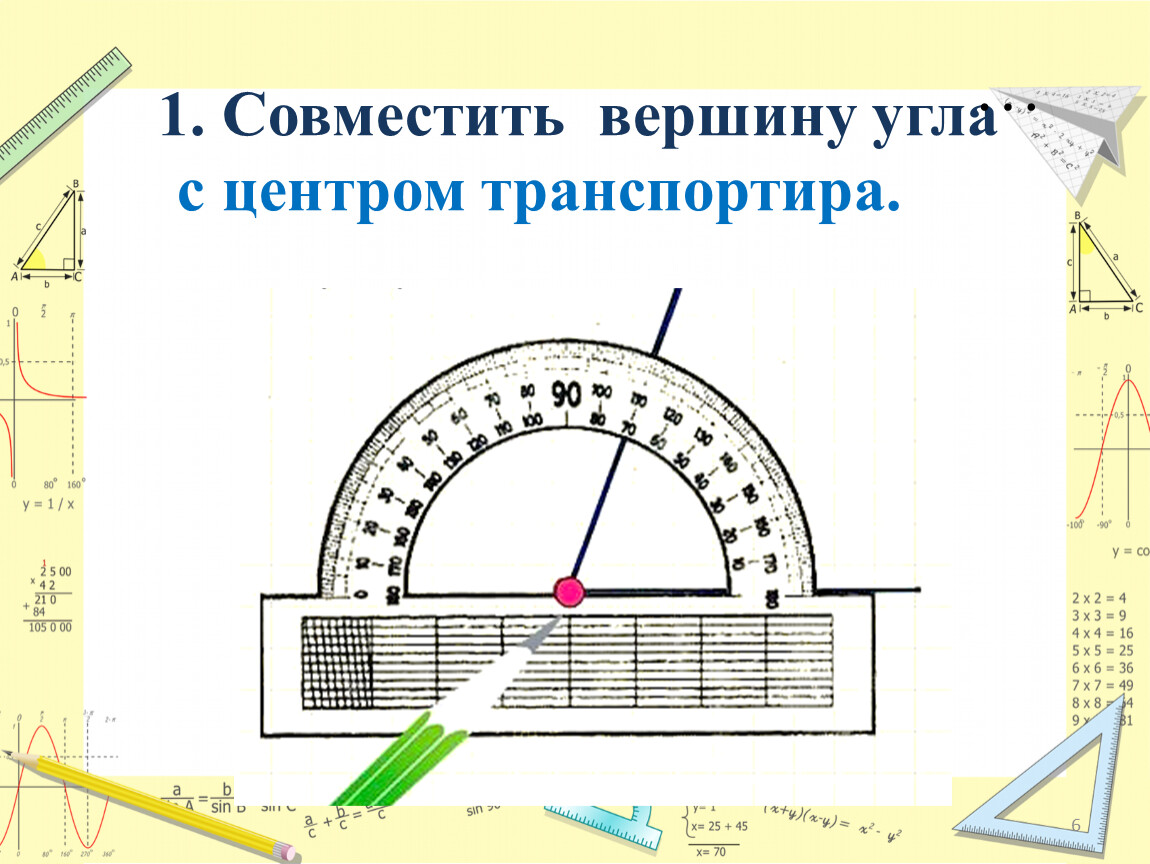
Теперь завершите практику использования транспортира. На самом деле транспортир не нужен.
Точное измерение углов и расстояний до модели
Что отличает цельную конструкцию и дизайн от M.C. Оптическая иллюзия Эшера? Точные измерения.
В SketchUp инструмент «Рулетка», инструмент «Транспортир» и поле «Измерения» позволяют точно моделировать:
- С помощью инструмента «Рулетка» () можно измерить расстояние и задать точные направляющие линии или направляющие точки.
Примечание: Направляющие линии и Направляющие точки — это временные пунктирные линии, используемые в качестве направляющих для точного рисования. Они не мешают правильной геометрии.
- Инструмент «Транспортир» () позволяет измерять углы и устанавливать точную направляющую линию под углом.
- Вы можете включить функцию «Создать направляющую» в инструментах «Рулетка» и «Транспортир», нажав Ctrl в Windows или Command на Mac, чтобы включить или выключить ее.

- Вы можете привязать функциональность инструмента к оси, нажав соответствующую клавишу со стрелкой до или во время работы.
- Поскольку вы используете практически любой инструмент в SketchUp, поле «Измерения» ожидает принятия точного значения.
Помимо этих инструментов, вы также можете сочетать советы из этой статьи с небольшими математическими расчетами, чтобы точно оценить высоту здания.
Содержание
- Измерение расстояния
- Измерение угла
- Редактирование направляющих линий
- Скрытие и удаление направляющих линий
- Точная оценка высоты здания
- Краткий справочник по ящику для измерений
Измерение расстояния
Инструмент «Рулетка» может измерять расстояние, создавать направляющие или отображать координаты вдоль оси. Вот где вы найдете рулетку в интерфейсе SketchUp:
- Панель инструментов «Начало работы»
- Строительная панель инструментов
- Панель инструментов большого набора инструментов
- Меню инструментов в строке меню
- Палитра инструментов (macOS)
Совет: При выбранном инструменте «Рулетка» вы можете сразу увидеть длину линии или площадь лица. Наведите курсор рулетки на линию или грань, и вы увидите расстояние или площадь в поле «Измерения».
Наведите курсор рулетки на линию или грань, и вы увидите расстояние или площадь в поле «Измерения».
Чтобы измерить геометрию или установить направляющую линию, выполните следующие действия:
Примечание: Хорошее правило, которое нужно запомнить; Вы будете использовать конечные точки для создания направляющих точек , вы можете создать направляющие линий , используя средние точки, линии или грани.
- Выберите инструмент Рулетка () или нажмите клавишу T .
Примечание. По умолчанию инструмент «Рулетка» создает направляющие линии и направляющие точки по мере измерения. Знак плюс появляется рядом с курсором рулетки в режиме создания направляющих (). Если вы хотите просто измерить расстояние между двумя точками, не создавая направляющую, вы можете нажать Ctrl (Microsoft Windows) или Option (macOS). Знак «плюс» рядом с инструментом «Измерить» в этом режиме исчезает.
 Этот режим будет сохраняться до тех пор, пока вы не переключите инструменты.
Этот режим будет сохраняться до тех пор, пока вы не переключите инструменты. - Щелкните начальную точку вашего измерения. Если вам нужно выбрать конечную или среднюю точку, механизм логического вывода SketchUp поможет вам найти ее. Чтобы создать направляющую линию, щелкните линию, которая должна быть параллельна направляющей линии.
- Переместите курсор в нужном направлении. Когда вы перемещаете мышь, временная линия измерительной ленты со стрелками на каждом конце растягивается от начальной точки, как показано на рисунке.
Совет: Вот несколько советов, которые помогут вам перемещать курсор рулетки в трехмерном пространстве:
- Линия измерительной ленты меняет цвет, чтобы соответствовать цветам оси, когда она параллельна какой-либо оси. На рисунке вы видите измерительную ленту, выровненную по красной оси.
- Нажмите кнопку направления во время измерения, чтобы заблокировать ось. стрелка вверх блокирует синюю ось, стрелка влево блокирует зеленую ось, а стрелка вправо блокирует красную ось.
 Рядом с курсором вы увидите уведомление о том, что вывод заблокирован.
Рядом с курсором вы увидите уведомление о том, что вывод заблокирован. - В поле «Измерения» динамически отображается длина измерительной ленты.
- Нажмите Esc , если вам нужно начать сначала.
- (необязательно) Чтобы создать направляющую, нажмите Ctrl (Microsoft Windows) или Option (macOS). Рядом с курсором рулетки ().
- Щелкните в конечной точке измерения. Расстояние от начальной точки отображается в поле Измерения. Если вы нажали Ctrl на предыдущем шаге, направляющая линия появится в виде пунктирной линии, уходящей в бесконечное трехмерное пространство (по крайней мере, в вашей модели). На следующем рисунке направляющие линии отмечают расстояние в 3 фута от внутренних стен. (Информацию о маркировке расстояний в вашей модели см. в разделе Добавление текста к модели.)
- (Необязательно) Чтобы переместить направляющую линию на точное расстояние от начальной точки, введите число и единицу измерения, а затем нажмите Введите .

Примечание: Если вы измерите расстояние без создания направляющей, а затем введете значение, SketchUp спросит, хотите ли вы изменить размер модели. Подробнее см. в разделе Масштабирование модели или частей модели.
Совет: При измерении от конечной точки и создании направляющей SketchUp создает направляющую точку, как показано на рисунке. Направляющая точка представляет собой конечную пунктирную линию, тогда как направляющая линия бесконечна.
Измерение угла
Измерьте угол, если вы хотите воспроизвести этот угол в другом месте модели или создать план, например, для проекта деревообработки. Чтобы измерить угол или создать наклонные направляющие линии, используйте инструмент «Транспортир».
Инструмент «Транспортир» () можно найти в нескольких частях интерфейса SketchUp:
- Панель инструментов построения
- Панель инструментов большого набора инструментов
- Меню инструментов
- Палитра инструментов (macOS)
В видео показано, как измерять углы и устанавливать направляющие с помощью инструмента Транспортир.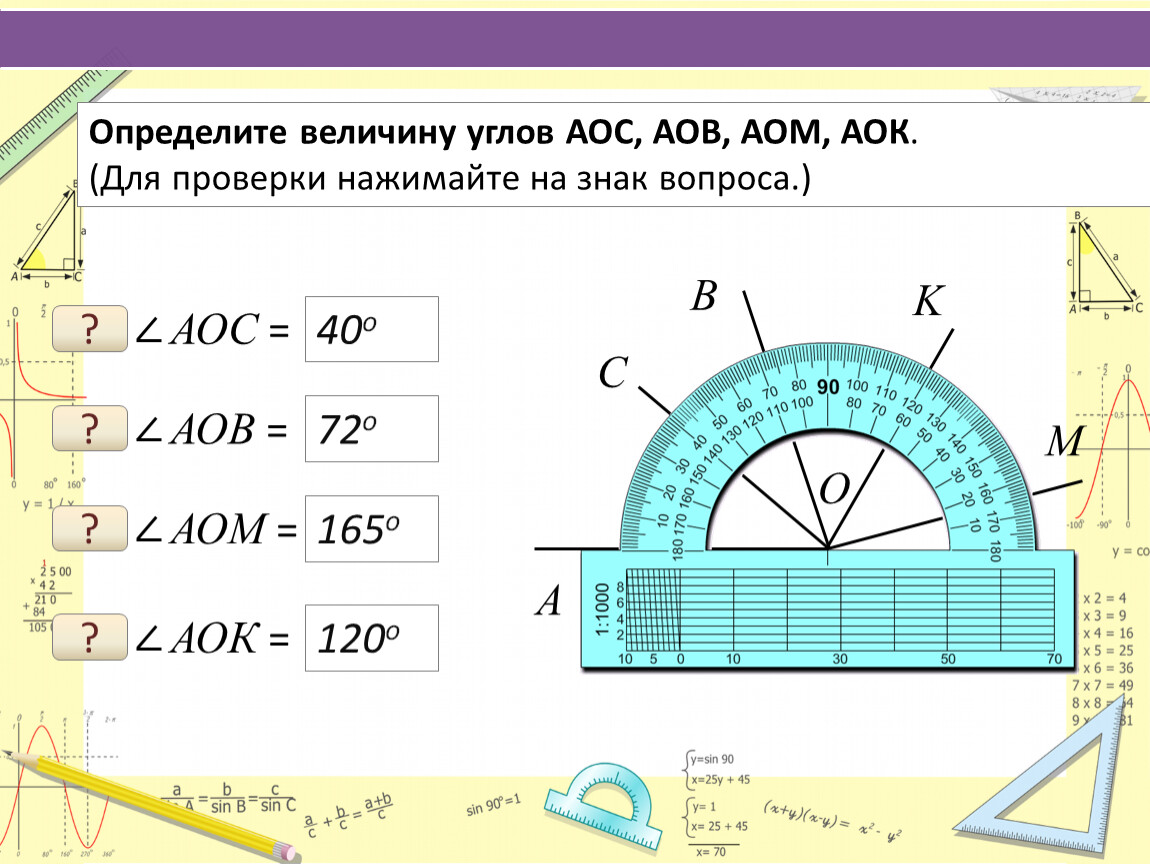 Шаги, которые проведут вас через этот процесс, прочитаны в оставшейся части этого раздела.
Шаги, которые проведут вас через этот процесс, прочитаны в оставшейся части этого раздела.
Чтобы измерить угол и создать наклонную направляющую линию, выполните следующие действия:
- Выберите инструмент Транспортир (). Курсор изменится на транспортир. Центральная точка зафиксирована на курсоре.
- Нажмите, чтобы установить вершину угла, который вы хотите измерить. (См. выноску 1 на рисунке.) Если вам нужно зафиксировать ориентацию, нажмите и удерживайте кнопку 9.0005 Клавиша Shift перед щелчком.
Совет: Когда вы нажимаете и удерживаете клавишу Shift, чтобы заблокировать/ограничить плоскость вращения, вы можете нажать Alt (Microsoft Windows> или Command (macOS), чтобы вывести транспортир из предполагаемой плоскости. Угол транспортира будет останется угол исходной плоскости, но теперь вы можете перемещать транспортир, чтобы вывести другую геометрию.

- Щелкните там, где начинается угол, который вы хотите измерить. (См. выноску 2 на рисунке.)
Совет: Вы можете щелкнуть и перетащить от вершины к первой точке, чтобы определить ось вращения. Это особенно полезно, если вам нужно повернуть вокруг оси, которая не находится на красной, зеленой или синей плоскостях. Нажмите Esc в любой момент, чтобы начать сначала.
- Переместите курсор, чтобы измерить угол. (См. выноску 3 на рисунке.)
Совет: Вот несколько советов, которые помогут вам найти правильное измерение угла:
- При перемещении курсора угол динамически появляется в поле Измерения.
- Когда курсор находится близко к транспортиру, угол привязывается к делениям транспортира, что указывает на шаг в 15 градусов. Когда ваш курсор находится дальше от центра транспортира, вы можете измерить угол более точными измерениями.
- Нажмите, чтобы установить наклонную направляющую линию.

- (Необязательно) Введите значение и нажмите Введите , чтобы изменить угол направляющей линии (относительно начальной линии). Вы можете ввести десятичное значение, например 34,1 или наклон, например 1:6 . Изменяйте это значение столько раз, сколько хотите, пока не сделаете другой выбор или не выберете другую команду.
Примечание. SketchUp поддерживает угловую точность до 0,1 градуса.
Редактирование направляющих линий
Чтобы изменить ориентацию направляющей линии или направляющей точки, вы можете переместить или повернуть их. Подробности см. в разделах «Перемещение объектов» и «Отражение и вращение».
Примечание: Нельзя изменить размер направляющей линии, поскольку длина направляющих линий бесконечна.
Скрытие и стирание направляющих линий
Направляющие линии обычно создаются как временное вспомогательное средство для построения части модели. Сохранение слишком большого количества направляющих линий в модели может снизить точность логического вывода SketchUp и производительность отображения, поэтому вы можете скрыть направляющие линии во время работы или удалить все направляющие линии после завершения создания 3D-модели.
Сохранение слишком большого количества направляющих линий в модели может снизить точность логического вывода SketchUp и производительность отображения, поэтому вы можете скрыть направляющие линии во время работы или удалить все направляющие линии после завершения создания 3D-модели.
Чтобы скрыть направляющие линии, вы можете использовать любой из следующих методов:
- С помощью инструмента Select (), выберите одну или несколько направляющих, а затем выберите Правка > Скрыть .
- Щелкните выбранную направляющую или направляющие в контексте и выберите Скрыть в появившемся меню, как показано на рисунке.
Чтобы снова сделать скрытые направляющие видимыми, выберите Правка > Показать и выберите параметр в подменю Показать.
Удаление направляющих линий приводит к их полному удалению, и они никогда не возвращаются. Вот несколько способов удаления направляющих:
- С помощью инструмента Select (), выберите одну или несколько направляющих, а затем выберите Правка > Удалить .

- Щелкните направляющую в контексте и выберите Стереть в появившемся меню.
- Щелкните направляющую линию инструментом Ластик ().
- Выберите Правка > Удалить направляющие , чтобы стереть все направляющие в текущем контексте.
Точная оценка высоты здания
Если вы не знаете высоту существующего здания, которое пытаетесь смоделировать, вот несколько приемов, которые вы можете использовать, чтобы сделать обоснованное предположение:
- Подсчет повторяющихся единиц.
- Сделать снимок с объектом известной высоты
- Используйте тригонометрию.
Когда вы будете готовы выдавить контур здания до нужной высоты, убедитесь, что вы находитесь в представлении ISO, выбрав Camera > Standard Views > Iso . Затем используйте инструмент Push/Pull (), чтобы выдавить ваше здание в 3D и ввести точную высоту вашего здания.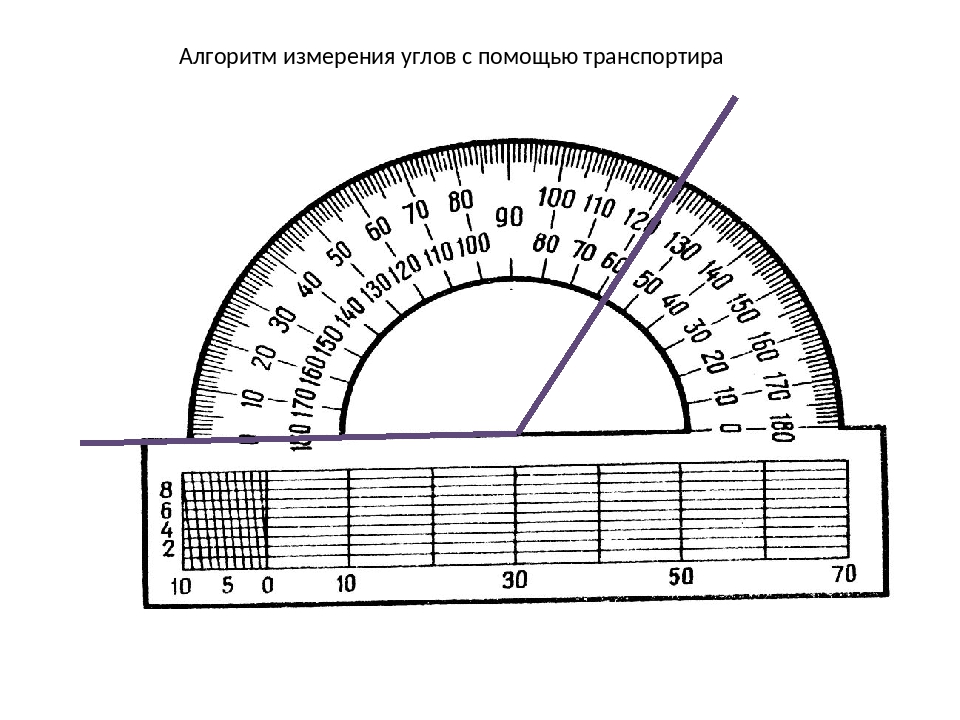
Метод 1: подсчет повторяющихся единиц
Часто здания строятся из кирпича, блоков или других модульных строительных материалов. Измерьте высоту одной единицы, подсчитайте общее количество единиц на фасаде и умножьте, чтобы получить приблизительную общую высоту.
Этот метод также работает для целых уровней здания. Если вы можете измерить один уровень на фасаде вашего здания, вы можете умножить его на общее количество уровней, чтобы получить приблизительное общее измерение.
Способ 2. Сфотографируйте объект известной высоты
Когда вы фотографируете здание, которое планируете смоделировать, включите в фотографию что-то (или кого-то), чья высота вам известна.
Совет: Вот несколько советов по оценке высоты здания с помощью этого метода:
- Хорошо работает метровая палка или человек.
- Расположите свое «известное количество» как можно ближе к зданию для обеспечения точности.

- Сделайте снимок как можно дальше, чтобы свести к минимуму вертикальные искажения.
Вы можете использовать программу для редактирования фотографий, чтобы оценить высоту вашего здания на основе объекта (или человека), включенного в фотографию.
Метод 3. Используйте простую тригонометрию
С помощью нескольких простых измерений можно оценить рост с некоторой точностью. Взгляните на рисунок ниже. Все, что вам нужно знать, это:
- Ваше расстояние от здания
- Высота вашего глаза
- Угол между землей и верхом здания
Используйте эту формулу для расчета высоты здания:
Высота = (tan(угол) x расстояние) + высота глаз
Например, если расстояние до здания 25 метров, угол 37 градусов , а высота глаз составляет 1,75 м, формула будет выглядеть так:
Рост = tan(37) x 25 м + 1,75 м
= 0,75355 х 25 м + 1,75 м
= 20,6 м
Примечание: На вашем калькуляторе кнопка загара вычисляет тангенс угла.
Краткий справочник по блоку измерений
В этом разделе вы найдете таблицы со всеми значениями, которые принимает блок измерений, в зависимости от используемого инструмента. Помните, что после использования инструмента вы можете просто ввести значение и нажать Enter . Вам не нужно щелкать в поле «Измерения». Кроме того, пока вы не внесете еще одно изменение в свою модель или не выберете другой инструмент, вы можете продолжать вводить значения, изменяющие ваше действие.
Указание единиц измерения
В следующей таблице показано, как указать единицы измерения. Если вы не укажете единицы, SketchUp использует единицы в вашем шаблоне. Чтобы просмотреть или изменить единицы измерения по умолчанию, выберите Window > Model Info и выберите Units на боковой панели слева.
| Блок | Как указать | Пример |
|---|---|---|
| Дюймы | номер + “ | 10” |
| Ножки | номер +’ | 10’ |
| Миллиметры | номер + мм | 10 мм |
| Сантиметры | номер + см | 10см |
| Метры | номер + м | 10м |
Создание массивов
Массив упорядочивает геометрию в линию (линейный массив ) или вокруг точки (радиальный массив ). Массив создается при копировании геометрии с помощью инструмента «Перемещение» или инструмента «Поворот». В следующей таблице перечислены все модификаторы, которые вы можете использовать при создании массивов.
Массив создается при копировании геометрии с помощью инструмента «Перемещение» или инструмента «Поворот». В следующей таблице перечислены все модификаторы, которые вы можете использовать при создании массивов.
| Тип массива | Как указать | Пример | Расстояние |
|---|---|---|---|
| Внешний | номер + х | 3x | Равное расстояние оригинала и исходной копии |
| Внешний | номер + * | 3* | Равное расстояние оригинала и исходной копии |
| Внутренний | номер +/ | 3/ | Равное расстояние между оригиналом и исходной копией |
Ввод значений измерений для конкретного инструмента
Сразу после использования инструмента вы можете ввести точные значения, которые отображаются в поле «Измерения». Значения, которые вы можете ввести, зависят от инструмента.
Примечание: Точный формат разделителя списка может различаться в зависимости от региональных настроек вашего компьютера.

 Острые углы относительно узки (менее 90 градусов), тупые углы шире (более 90 градусов), а величина прямых углов составляет 90 градусов (их стороны перпендикулярны друг другу). Оцените на глаз, к какому типу принадлежит тот угол, который вы собираетесь измерить. Предварительная оценка поможет вам определить необходимый диапазон и правильно выбрать шкалу транспортира.
Острые углы относительно узки (менее 90 градусов), тупые углы шире (более 90 градусов), а величина прямых углов составляет 90 градусов (их стороны перпендикулярны друг другу). Оцените на глаз, к какому типу принадлежит тот угол, который вы собираетесь измерить. Предварительная оценка поможет вам определить необходимый диапазон и правильно выбрать шкалу транспортира.


 Предварительная оценка поможет вам определить необходимый диапазон и правильно выбрать шкалу транспортира. На первый взгляд мы можем сказать, что выше изображен острый угол, то есть его величина меньше 90 градусов.
Предварительная оценка поможет вам определить необходимый диапазон и правильно выбрать шкалу транспортира. На первый взгляд мы можем сказать, что выше изображен острый угол, то есть его величина меньше 90 градусов. Пересекаемое число покажет вам величину угла в градусах.
Пересекаемое число покажет вам величину угла в градусах.
 Этот режим будет сохраняться до тех пор, пока вы не переключите инструменты.
Этот режим будет сохраняться до тех пор, пока вы не переключите инструменты. Рядом с курсором вы увидите уведомление о том, что вывод заблокирован.
Рядом с курсором вы увидите уведомление о том, что вывод заблокирован.